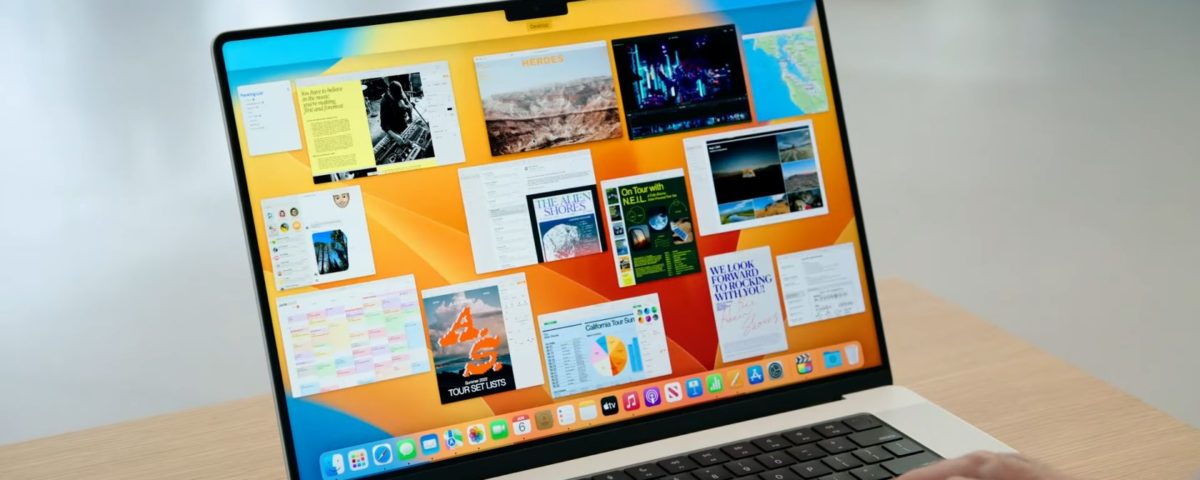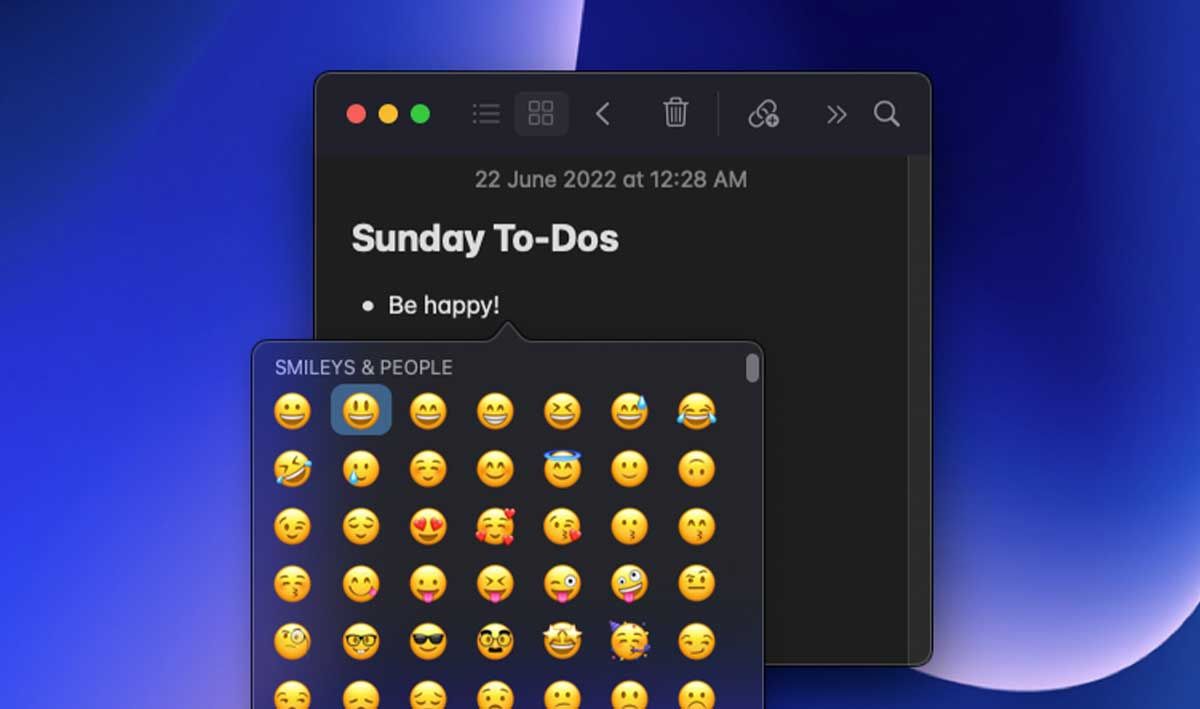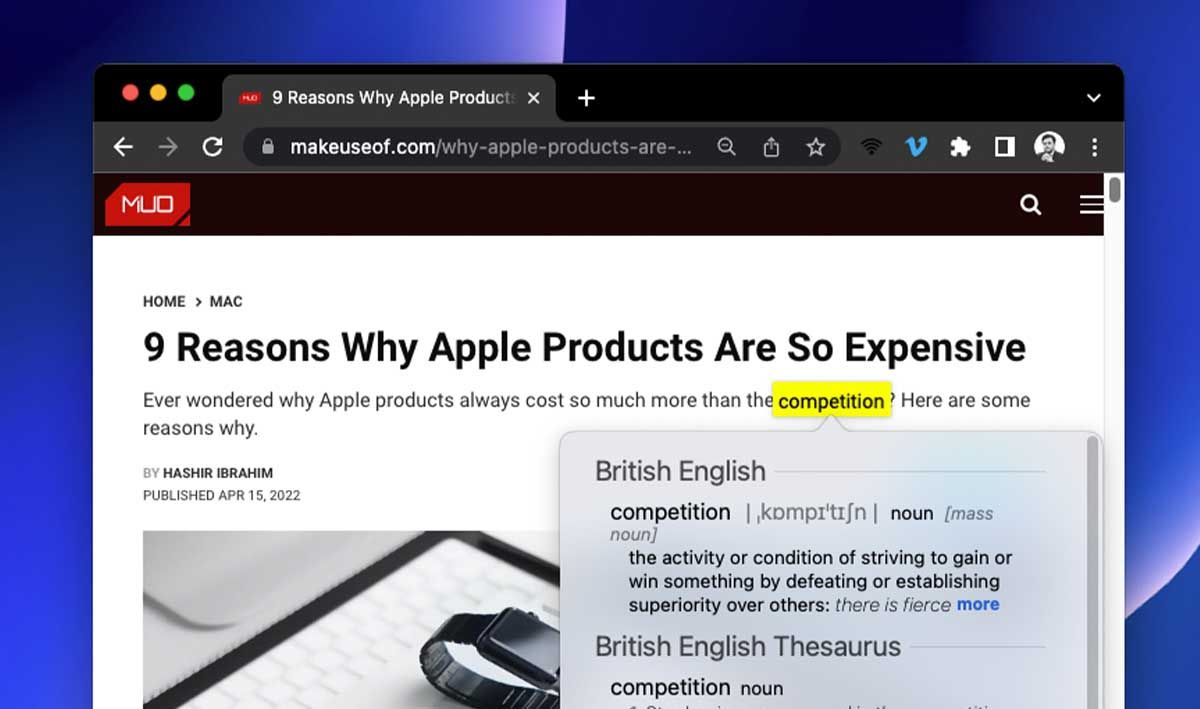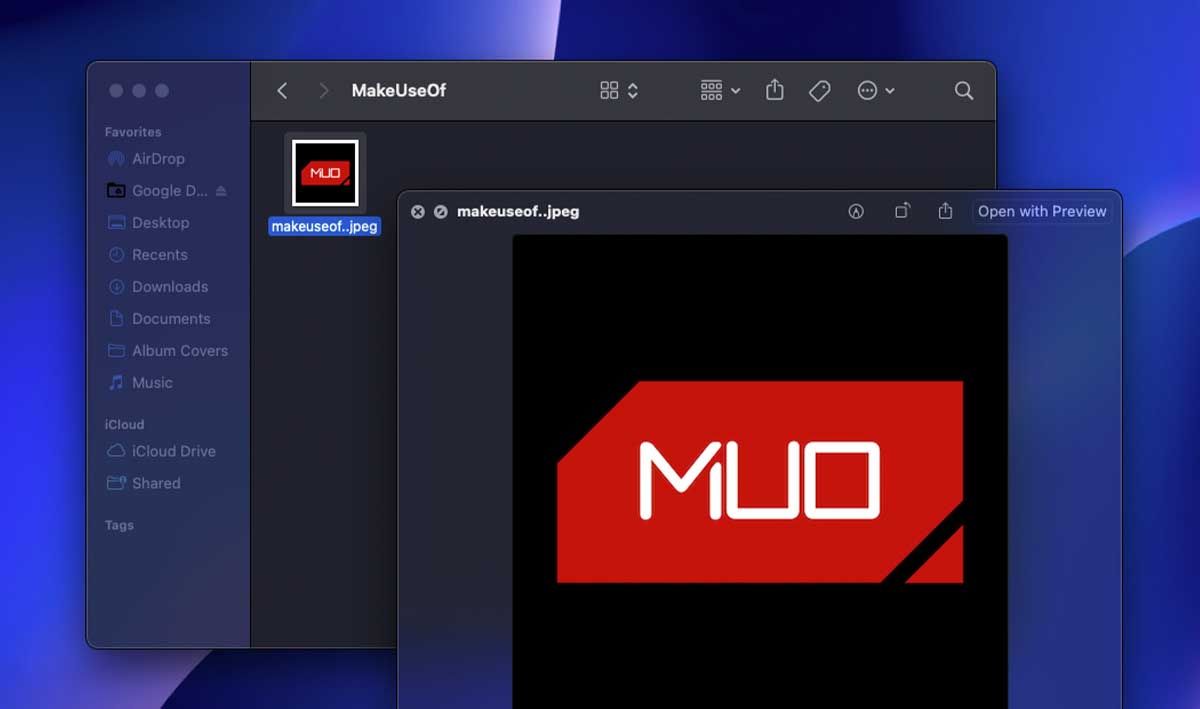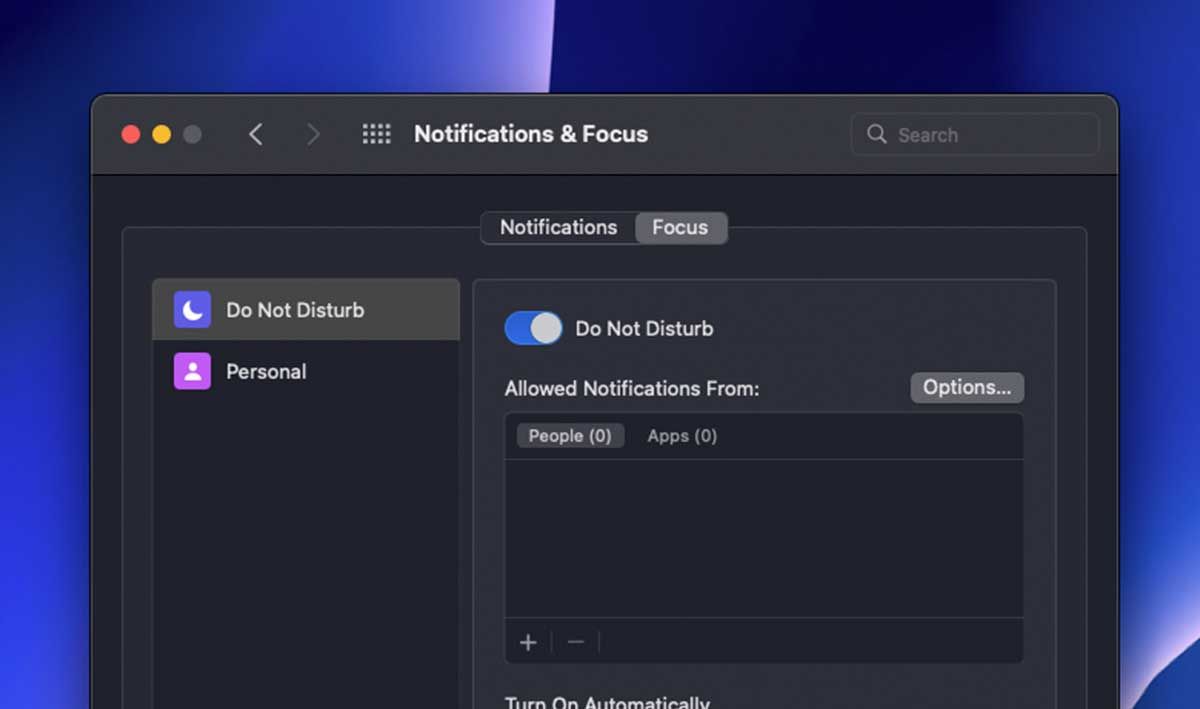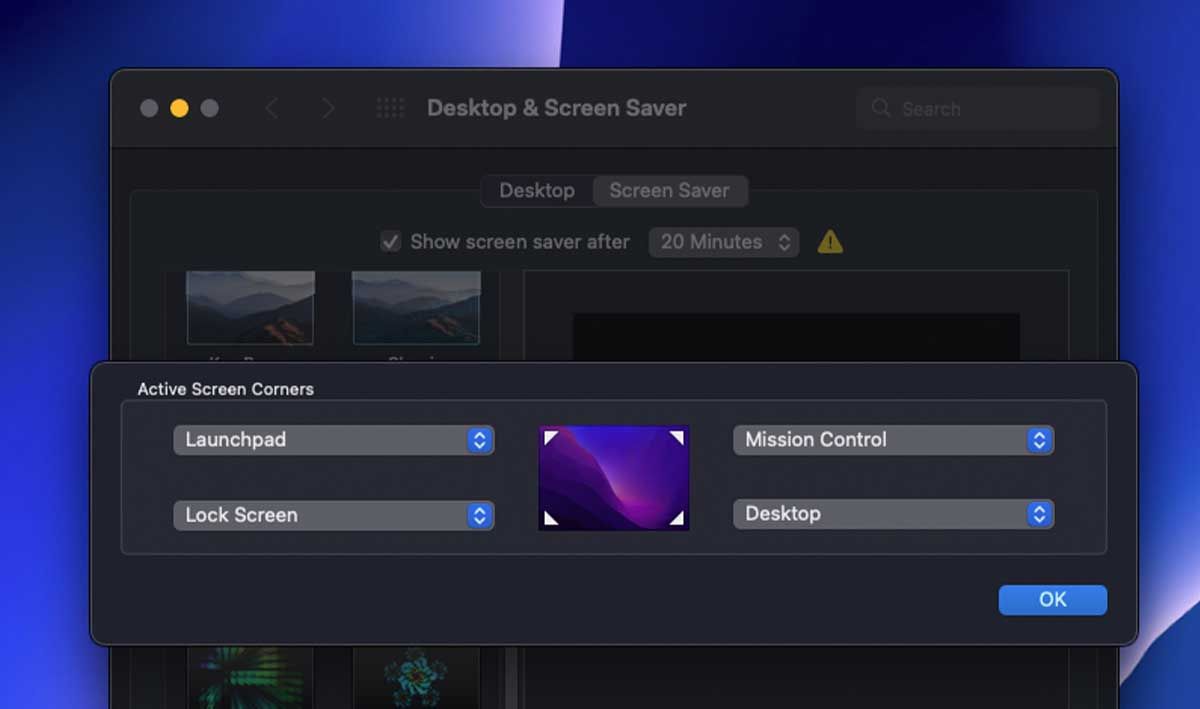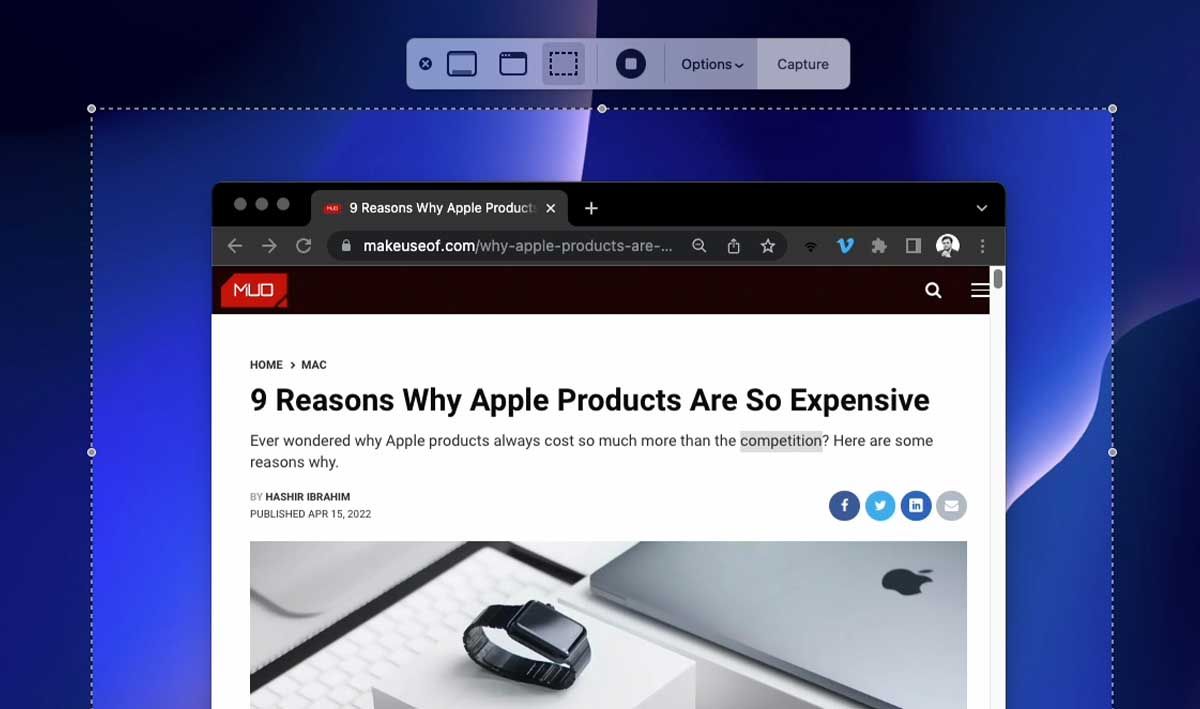Hay montones de funciones en macOS que lo hacen súper útil en el día a día. Desde la icónica búsqueda en Spotlight hasta las menos conocidas Hot Corners, hoy vamos a hacer un recuento de las mejores funciones de macOS disponibles. ¡Vamos a empezar!
9. Emojis de fácil acceso
Si usas un MacBook Pro con Touch Bar, es posible que ya lo uses para insertar emojis. Sin embargo, también puedes sacar fácilmente la ventana de emoji, una función poco conocida en macOS, en otros Macs.
Para ello, sólo tienes que tocar la tecla Globo de tu teclado en cualquier campo de texto. Si no tienes una tecla Globo, pulsa Control + Comando + Espacio en su lugar. Si esto no funciona, puedes abrir la ventana de emoji yendo a Edición > Emoji y símbolos en la barra de menús.
La ventana no sólo ofrece emojis, también puedes utilizarla para insertar otros caracteres. Para ello, sólo tienes que pulsar el botón de la flecha en la esquina inferior derecha de la bandeja, y verás secciones para símbolos tipo letra, pictogramas, viñetas, signos y símbolos técnicos.
8. Buscar
Buscar es, de nuevo, otra función de macOS poco conocida pero muy útil. Si haces clic con la tecla Control en una palabra seleccionada y luego haces clic en Buscar «[palabra]», puedes buscar su significado en el diccionario de macOS o en Internet. Esta función está disponible al utilizar la mayoría de las aplicaciones y sitios, aunque algunos pueden impedirla (Google Docs, por ejemplo).
Otra forma (más fácil) de utilizar esta función es haciendo clic fuerte en una palabra, si tu Mac tiene un trackpad Force Touch. Para ello, basta con pulsar firmemente sobre una palabra y aparecerá la ventana de búsqueda. Si eso no funciona, puedes activarlo yendo a Preferencias del Sistema > Trackpad > Apuntar y hacer clic y habilitar la opción Forzar clic y retroalimentación háptica.
7. Mirada rápida
La función «Vista rápida» abre una ventana emergente que muestra una vista previa del archivo o la carpeta que estás viendo en el Finder o en el Escritorio. Todo lo que tienes que hacer es pulsar la barra espaciadora.
Con Vista Rápida, puedes ver fácilmente si un determinado archivo es el que estás buscando o no, sin ni siquiera abrirlo. Realmente resulta muy útil a menudo, por ejemplo cuando estás limpiando el disco y encuentras documentos inútiles para eliminar.
6. Búsqueda en Spotlight
Una de las características más queridas de macOS es la búsqueda en Spotlight. Dos aspectos de la búsqueda en Spotlight la convierten en una función muy popular entre los usuarios de Mac: su amplio alcance y su facilidad de uso.
El concepto de Spotlight es que, con un simple atajo, puedes buscar cualquier archivo y aplicación en tu Mac, realizar cálculos y, cuando se utiliza con Siri, incluso captar noticias, deportes y precios de las acciones. Spotlight es fácil de usar, ya que se puede lanzar en cualquier parte de macOS con sólo pulsar Comando + Barra espaciadora.
Esta facilidad de uso y su amplio alcance hacen que Spotlight sea una de las mejores funciones que puede tener un sistema operativo, por eso quizás Microsoft introdujo algo similar en la barra de tareas de Windows 10.
5. Modos de enfoque
La función Focus de tu Mac te permite minimizar las distracciones cambiando la configuración de las notificaciones en función de las diferentes tareas. También sincroniza esos ajustes con todos tus otros dispositivos Apple.
Además de activarlo manualmente en las Preferencias del Sistema o en el Centro de Control, también puedes programar y automatizar los diferentes modos de Enfoque. Por ejemplo, puedes programarlos para que se activen en diferentes momentos y lugares. También puedes avisar a los demás de que estás intentando enfocar cuando la función está activa.
4. Esquinas calientes
La función Hot Corners convierte las cuatro esquinas de la pantalla de tu Mac en puntos de activación, de modo que cuando mueves el cursor a cada esquina, macOS realiza una acción determinada por ti. Puedes configurar la función desde Preferencias del Sistema > Escritorio y protector de pantalla > Protector de pantalla> Esquinas activas.
Según cómo configures esta función, puede ahorrarte mucho tiempo y energía. Un flujo de trabajo útil para las esquinas calientes es con los activadores de Mission Control, Launchpad, Lock Screen y Show Desktop.
3. Control Universal
Universal Control permite a los usuarios controlar su Mac y su iPad simultáneamente con el mismo teclado y ratón. Esta función deja claro lo impresionante que puede ser el ecosistema de Apple.
Laconfiguración de Control Universal es increíblemente sencilla. Una vez que hayas activado la función, todo lo que tienes que hacer es colocar tu iPad cerca de tu Mac, y luego empujar el cursor de la pantalla de tu Mac a tu iPad. Eso es todo lo que hay que hacer.
2. Capturas de pantalla
Sólo te darás cuenta del poder de la función de captura de pantalla de Apple cuando tengas que volver a utilizar un ordenador con Windows o Linux. Si no la has utilizado antes, la función de captura de pantalla de Apple te permite capturar la pantalla completa, una ventana activa o un área seleccionada. Incluso puedes utilizarla para crear grabaciones de pantalla.
Una de las mejores partes de esta función es que las capturas de pantalla se guardan automáticamente en tu escritorio, por lo que no tienes que preocuparte de encontrarlas después. Además, puedes anotarlas y editarlas justo después de tomarlas haciendo clic en la miniatura que aparece en la esquina inferior derecha de tu pantalla.
1. Handoff
Nuestra elección número uno para la mejor función de macOS es Handoff, que es otra parte de las funciones de Continuidad de Apple. Mejora la experiencia del ecosistema de Apple al permitir a los usuarios transferir diferentes tareas de un dispositivo Apple a otro.
Por ejemplo, puedes empezar un borrador en Mail en tu Mac, y luego terminarlo sin problemas desde Mail en tu iPhone. Handoff funciona con varias aplicaciones, como Pages, Safari y Calendar.
Lo que hace que Handoff sea la mejor función de macOS es que facilita el uso de todos tus dispositivos Apple sin esfuerzo. Permite que la tecnología se haga a un lado para que puedas concentrarte en la tarea que tienes entre manos, sin preocuparte por el dispositivo en el que empezaste.
Y aún hay más.
macOS viene repleto de funciones que no puedes conseguir en ningún otro sitio. Todas estas funciones están enfocadas a mejorar tu interacción con tu Mac. Así que si aprendes cuáles son, podrás tener la mejor experiencia posible con tu máquina.
Y lo que es aún mejor, es que Apple lanza con frecuencia nuevas y sorprendentes funciones con las principales actualizaciones de macOS cada año.